Mange brugere af Samsung Galaxy-telefoner klager over batterilevetid, der er under gennemsnittet. Dette sker også uden at tjekke de indstillinger og muligheder, de bruger dagligt. Men nogle gange er der et reelt problem med telefonen. I stedet for at løbe rundt med en vægoplader eller powerbank, kan du prøve vores løsninger til at løse batteridræningen på Samsung Galaxy-telefoner.
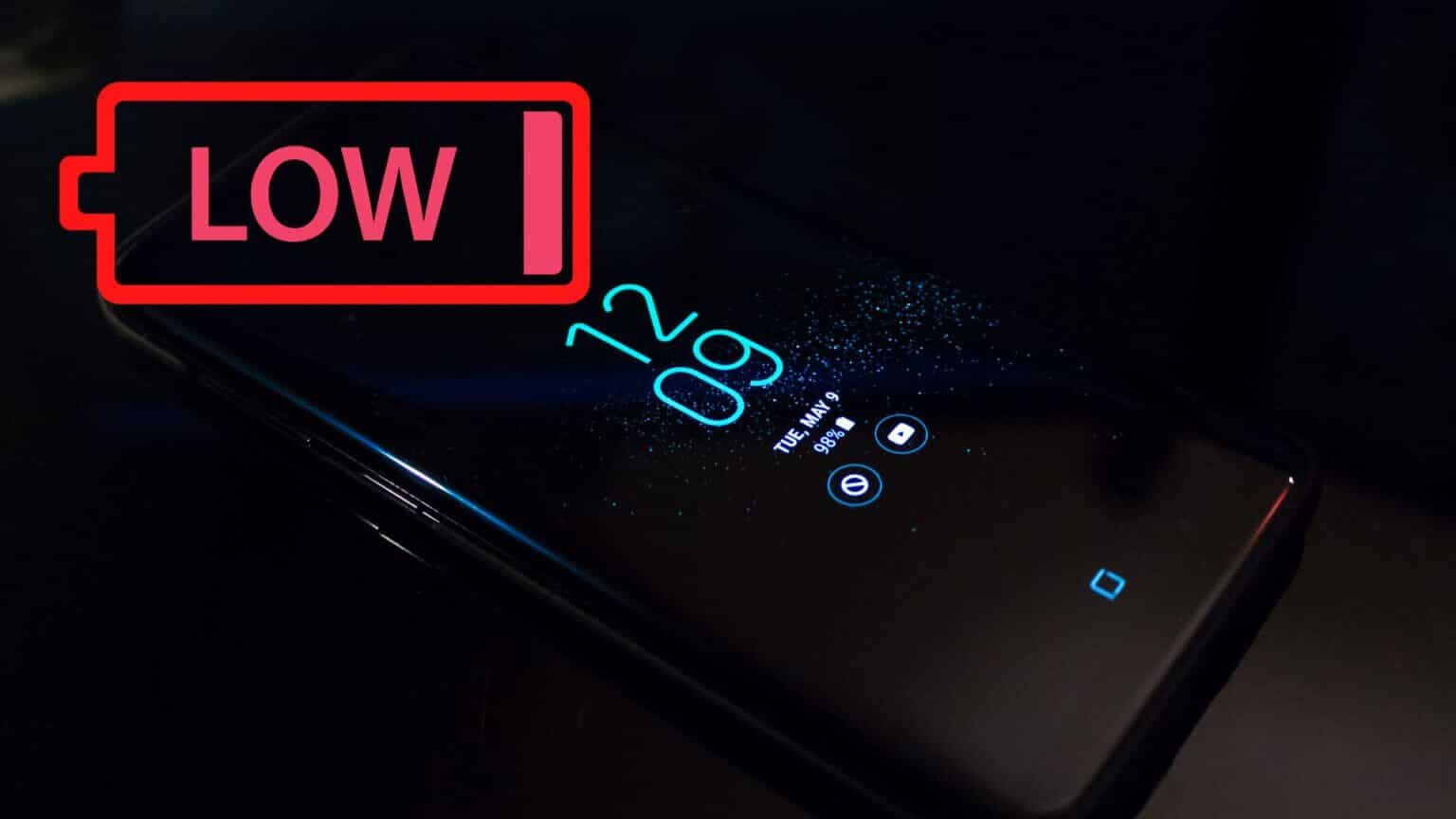
Udover dit brugsmønster er der flere Faktorer der påvirker Galaxy-telefonens batterilevetid Din. Lad os finde ud af det og foretage de relevante ændringer.
1. Tjek batteriforbruget
Først skal du tjekke, hvilke apps der er ansvarlige for det høje batteriforbrug på din Galaxy-telefon. Når du har fundet årsagen til det pludselige batteriforbrug, kan du træffe de nødvendige foranstaltninger, såsom at blokere eller fjerne brugen af baggrundsdata.
Trin 1: Stryg opad og åbn App-skuffemenu.
Trin 2: Lede efter Indstillinger app Med et symbol gear Og åbn den.
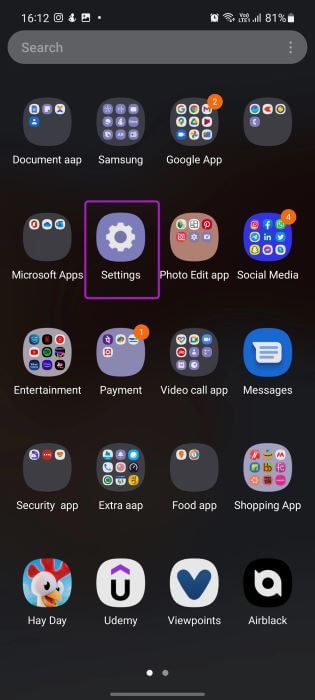
Trin 3: Rul ned til Batteri- og enhedspleje.
Trin 4: Find batteriet og klik på Brugsdiagram fra følgende liste.
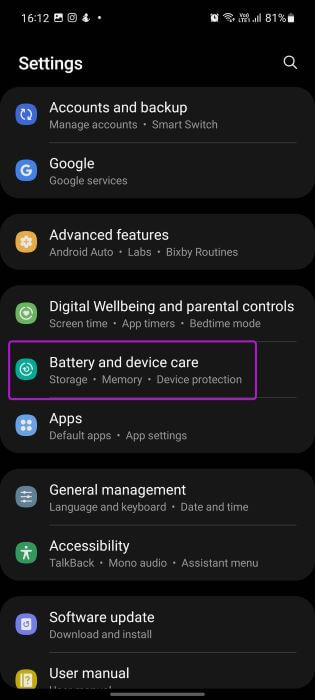
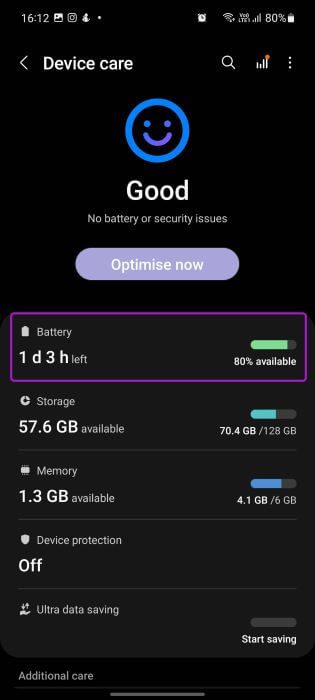
Trin 5: Du kan tjekke Detaljeret fordeling af ansøgninger Som bruger batteriet siden sidste fulde opladning.

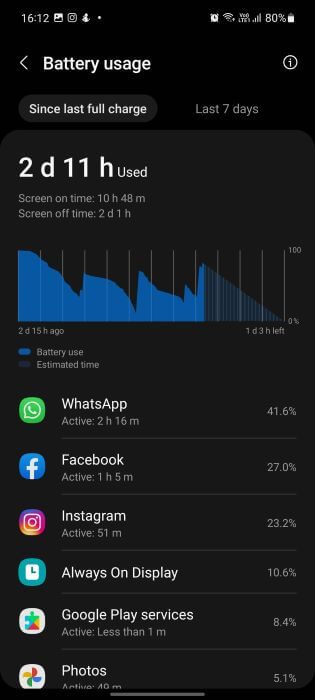
Hvis du bemærker unormal batteridrænning fra en bestemt tredjepartsapp, skal du først tjekke Google Play Butik for en ventende opdatering. Hvis du ikke bruger den pågældende app ofte, kan du overveje at afinstallere den.
Se vores guide til, hvordan Google Play Services dræner dit batteri, hvis dette er problemet med din Galaxy-telefon.
2. Optimer din SAMSUNG-telefon
Samsung tilbyder et indbygget Device Care-tilføjelsesprogram til at fjerne uønskede/resterende filer, optimere hukommelsesstyring og optimere dit batteri for bedre ydeevne. Følg nedenstående trin for at bruge det effektivt.
Trin 1: tænde for Indstillinger app på din Samsung Galaxy-telefon.
Trin 2: Find Tjekliste til batteri- og enhedspleje.
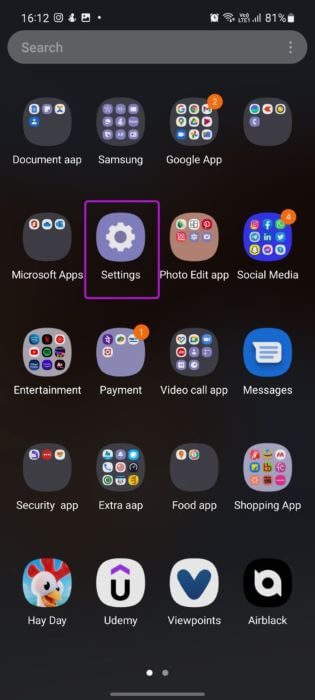
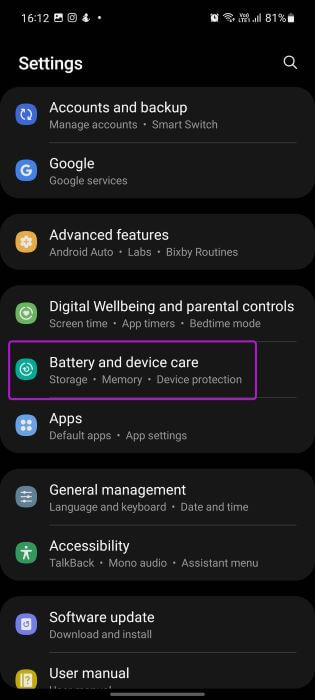
Trin 3: Klik på Knappen Optimer nu One UI tjekker for højt batteriforbrug, retter app-nedbrud og lukker baggrundsapps.
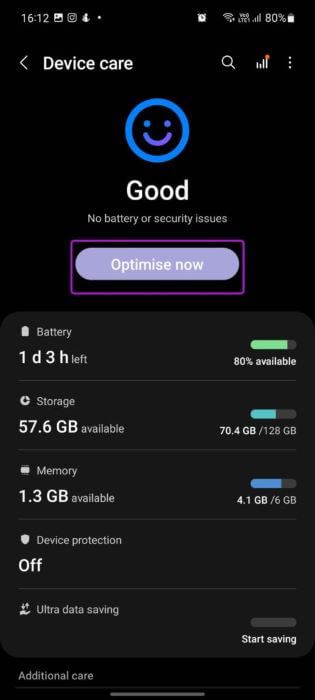
3. Aktivér enhedsbeskyttelse
Ondsindede filer på din Galaxy-telefon kan dræne dit batteri. One UI leveres med en enhedsbeskyttelsesfunktion til at fjerne virus og spyware. Sådan aktiverer du den.
Trin 1: Åbn Indstillinger på din telefon.
Trin 2: Gå til Tjekliste til batteri- og enhedspleje.
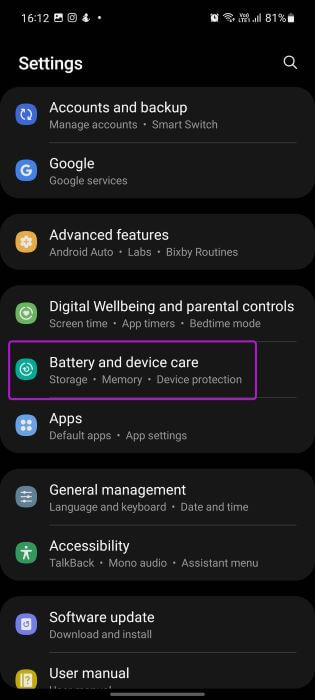
Trin 3: Find Enhedsbeskyttelse og tryk på beskæftigelse fra følgende liste.
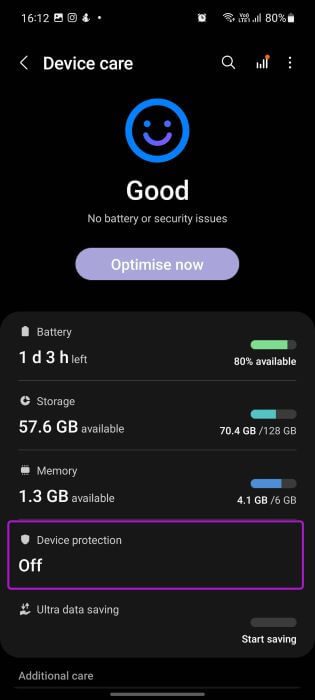
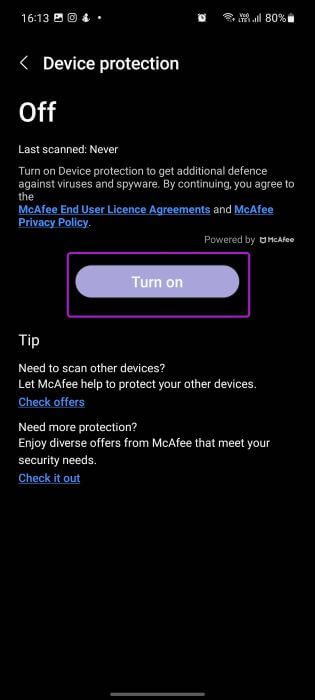
4. Lokationstjenester
ved brug af One UI 4 kører Android 12 Du kan tjekke, hvilke apps der konstant anmoder om placeringsdata i baggrunden. Du kan tjekke listen over apps og forhindre irrelevante apps i at få adgang til din placering.
Trin 1: Åben Samsung-indstillinger Klik på webstedet.
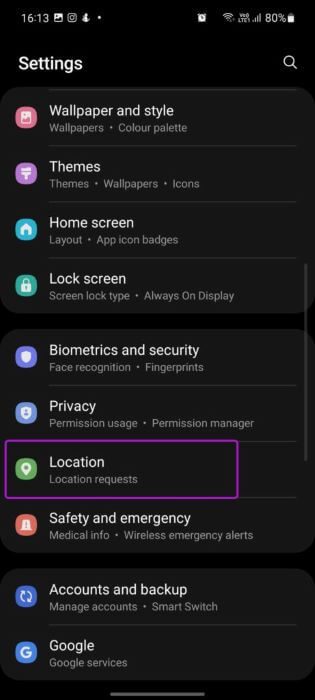
Trin 2: lær mig at kende Ansøgninger som for nylig har besøgt siden.
Trin 3: Find En ikke-relateret ansøgning og vælg Valgmuligheden "Tillad kun under brug af appen".
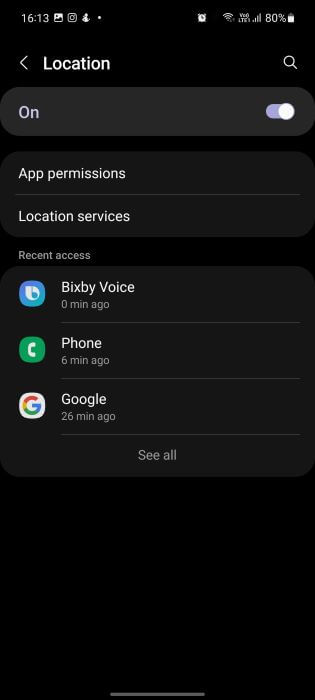
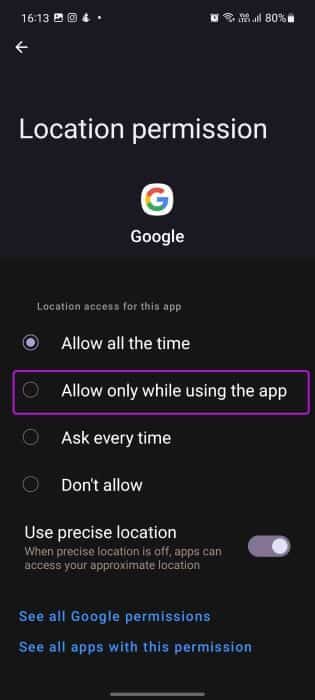
Om nødvendigt kan du deaktivere Slå "Brug præcis placering" til/fra og endda helt blokere appen fra at få adgang til webstedet.
Præcis placering er kun nyttig til apps til offentlig transport, kortlægningstjenester og apps til madlevering.
5. Brug mørk tilstand
Mange Samsung Galaxy-telefoner leveres med AMOLED-skærme. Disse skærme er mere batterivenlige, når telefonen bruges i mørk tilstand, hvilket resulterer i marginalt bedre batterilevetid.
Trin 1: Åbn Samsung-indstillinger.
Trin 2: Åbn visningsmenuen.
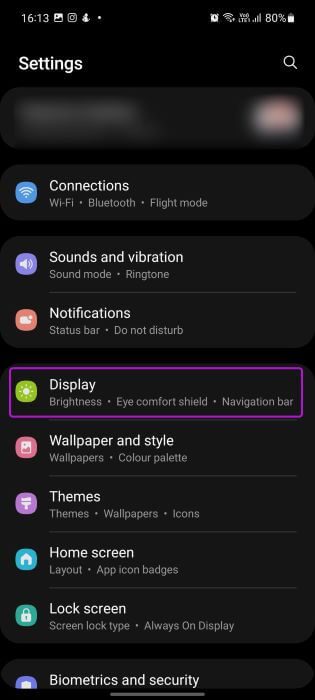
Trin 3: Vælg mørk tilstand.
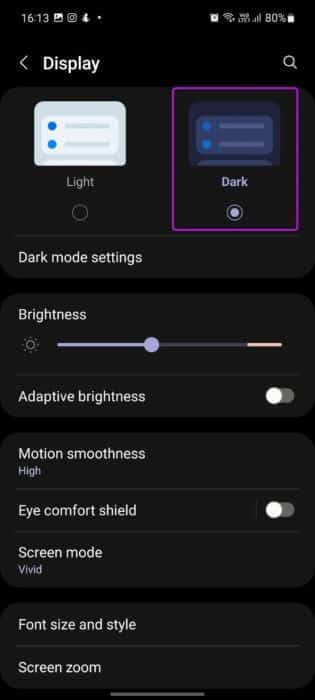
One UI vil anvende mørk tilstand på tværs af appen, standardapps og andre understøttede apps.
6. Deaktiver Altid på skærmen
Selvom det er en fordel Altid på displayet Selvom de er nyttige til at vise grundlæggende oplysninger som dato, klokkeslæt, fingeraftryksområde, notifikationer og mere på din låseskærm, kan de forringe din telefons batterilevetid.
Det anslås, at AOD (Always On Display) bruger omkring 1% af din telefons batteri i timen. Om natten taler vi om et batteriforbrug på 8%-10%, fordi AOD er aktiv på telefonen. Lad os deaktivere det.
Trin 1: Åben Samsung-indstillinger og åbne Låseskærmsmenu.
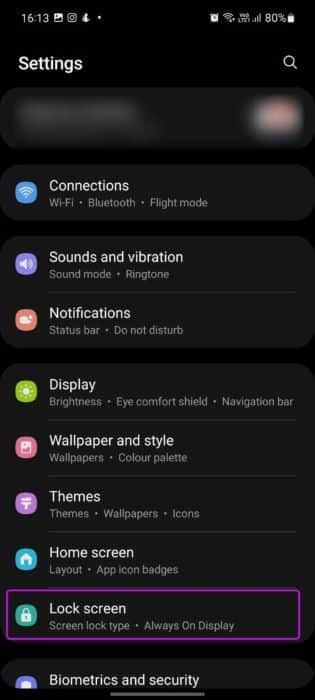
Trin 2: deaktivere "Altid på skærmen"-knap.
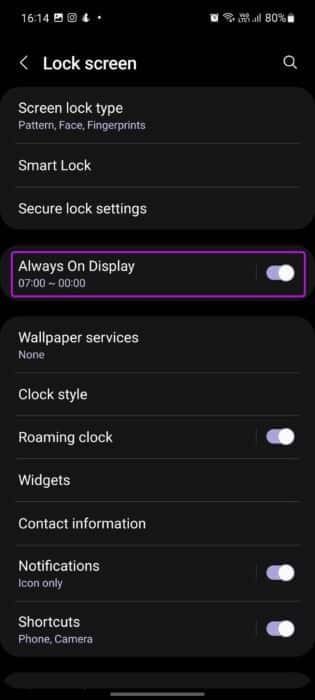
Hvis du ikke ønsker, at funktionen Always On Display skal være aktiveret hele tiden, kan du planlægge den. På denne måde kan du aktivere AOD i arbejdstiden og slukke den om natten.
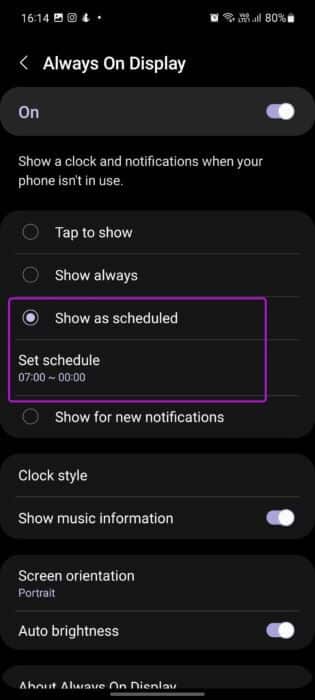
من Samsung-indstillinger , Åbn låse skærm og vælg Vises altid. Klik på at vise Som planlagt og med fastsatte start- og sluttidspunkter.
7. Skift skærmopløsning
Dette gælder kun for flagskibstelefoner fra Galaxy. Hvis du ejer Galaxy S21 Ultra, S22 Ultra eller Fold-serien, har du mulighed for at sænke skærmopløsningen fra QHD (Quad HD) til FHD (Full HD) og HD+. Vi ved, at dette ikke er den perfekte løsning, men det vil helt sikkert hjælpe dig, indtil du finder ud af, hvad der forårsager din batteriladning.
Trin 1: Åben Samsung-indstillinger og vælg Vis liste.
Trin 2: Klik på skærmopløsning.
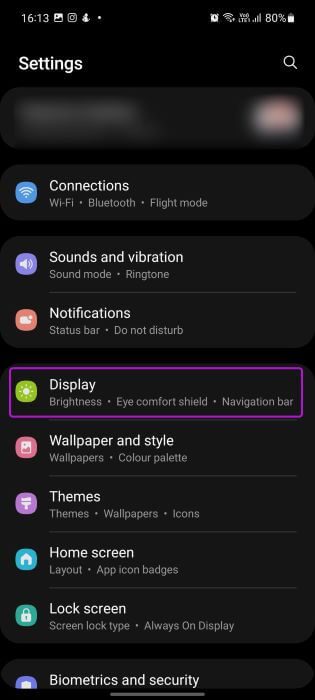
Trin 3: Find HD+ eller FHD+ fra følgende liste.
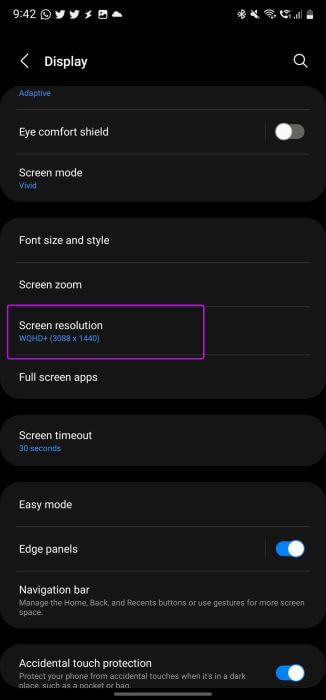
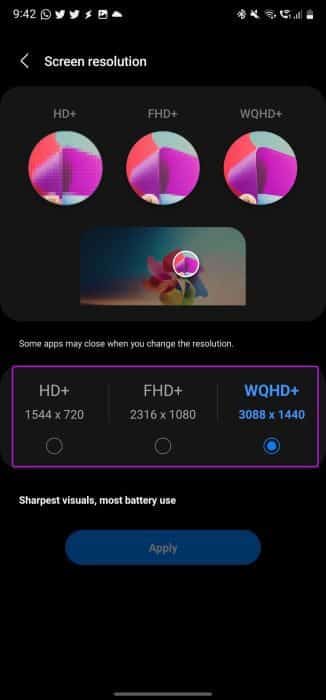
Du vil muligvis bemærke en reduktion i skarpheden i billederne, men ændringen vil love dig et batteriboost.
8. Skift skærmens opdateringshastighed
Samsung lader dig også sænke opdateringshastigheden fra 90Hz eller 120Hz til standard 60Hz for længere batterilevetid. Hvis du er okay med at ofre softwarens glathed og en flydende brugerflade, kan du ændre skærmens opdateringshastighed i indstillingsmenuen.
Trin 1: Åben Indstillinger menu på din telefon.
Trin 2: Find tilbuddet Og åbn bevægelsens glathed.
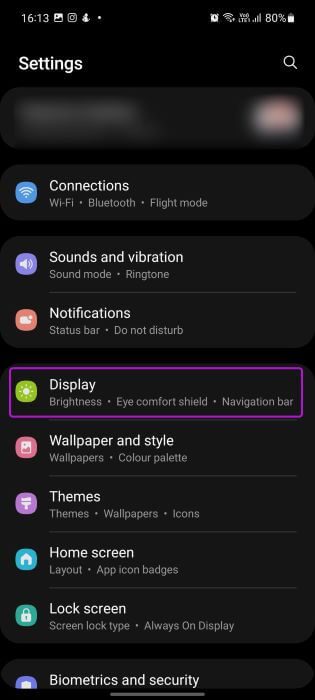
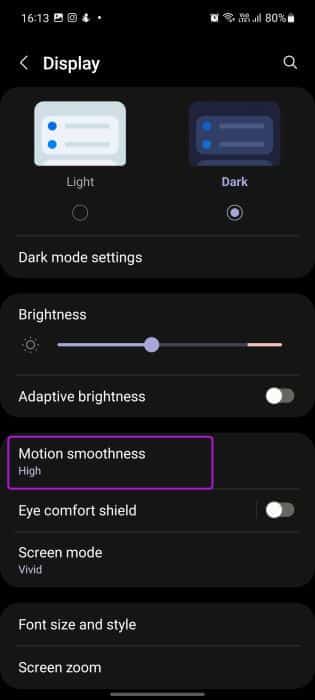
Trin 3: Klik på standard Og tryk på anvend-knappen nederst.
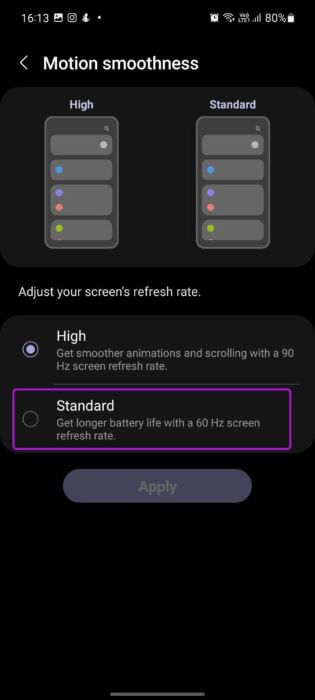
9. Hold dig til certificerede opladere.
Samsung har i Apples fodspor fjernet adaptere fra sine flagskibssmartphones. Hvis du for nylig har købt en ny Galaxy-telefon, bør du afstå fra at bruge billige adaptere fra ukendte tredjepartssælgere. Hold dig til Samsung-certificerede opladere eller køb en adapter fra velrenommerede opladeproducenter som Anker, Aukey, Belkin og andre. I sidste ende er du bedre stillet ved at bruge Samsungs egen oplader for pålidelig opladningsydelse og bedre batterilevetid.
Få solid batterilevetid på din GALAXY-telefon.
Hvis du stadig oplever unormal batteridrænning på din Galaxy-telefon efter at have fulgt ovenstående løsninger, anbefaler vi, at du besøger det nærmeste autoriserede servicecenter for at få din telefon diagnosticeret. Har du bemærket en forbedring af batterilevetiden efter at have fulgt ovenstående metoder? Del din oplevelse i kommentarerne nedenfor.









